Résultats de la recherche
Les résultats de votre recherche s’affichent sur cette page.
Les résultats complets d’une recherche lancée dans une barre de recherche vous permettent de voir toutes les formations correspondant aux mots clés renseignés dans la barre de recherche ou à ceux associés au filtre utilisé pour la recherche. Par exemple, dans le cadre d’une recherche textuelle avec Manager, les résultats affichés incluent Formation manager, Devenir project manager, etc. Dans le cadre d’une recherche de formations avec le filtre Modalité de formation défini sur Présentielle, seules les formations en personne s’affichent. Dans les résultats de la recherche, il est possible d’effectuer une nouvelle recherche, d’ajouter des favoris ou de voir les détails d’une action ou d’un cycle de formation.
Le tableau ci-dessous présente les principaux éléments visuels de la page :
Élément | Fonction |
|---|---|
 | Revenir à la page d’accueil |
 | Accéder à un autre module du front office |
 | Rechercher un collaborateur |
 | Accéder à un autre module du back office |
 | Accéder à votre profil utilisateur |
 | Changer le périmètre du catalogue de formation pour revenir à la page d’accueil dans l’affichage de votre choix |
 | Revenir à la page d’accueil du catalogue |
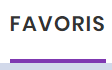 | Voir les formations enregistrées dans vos favoris |
La section de recherche du catalogue de formation vous permet d’utiliser différents filtres de catalogue, configurés dans le back office, pour rechercher des formations dans le catalogue. Les filtres de recherche suivants sont disponibles : Thème, Compétence, Modalité de formation, Type de formation, Durée et Langue.
Si vous avez déjà ouvert le catalogue de formation dans l’affichage souhaité, passez à l’étape 2.
Si vous êtes manager ou responsable formation et que vous souhaitez changer l’affichage de votre catalogue de formation, cliquez sur le menu déroulant situé en haut à droite du catalogue et passez entre Mon catalogue, Catalogue de mon périmètre ou Catalogue complet selon vos besoins.
Vous pouvez désormais consulter le catalogue dans l’affichage de votre choix.
Sélectionnez une option de filtre dans les menus déroulants de la section de recherche située au-dessus du slider menu. Par exemple, sélectionnez le thème Business Expertise dans le menu déroulant Thème. Veuillez noter que seules les actions sont associées à des thèmes. Pour les cycles, appliquez un autre filtre.
Les formations correspondantes s’affichent sous la section de recherche.
Pour affiner davantage votre recherche, renseignez un terme de recherche dans la barre de recherche Rechercher une formation et cliquez sur Rechercher.
Les formations correspondantes s’affichent sous la section de recherche.
Vous pouvez également utiliser le toggle Accès libre pour voir les actions de formation disponibles qui peuvent être lancées immédiatement. Veuillez noter que les formations en accès libre ne sont disponibles que pour les utilisateurs du LMS.
Vous avez effectué une recherche dans le catalogue à l’aide de filtres.
Lorsque vous consultez les résultats de votre recherche, vous avez la possibilité d’ajouter des formations à vos favoris pour y accéder plus facilement à l’avenir. Tous les utilisateurs peuvent ajouter des formations à leurs favoris via tous les affichages disponibles. Vous pouvez également consulter les détails d’une action ou d'un cycle de formation.
Repérez la formation que vous souhaitez ajouter à vos favoris et cliquez sur l’icône
 en haut à droite de la vignette.
en haut à droite de la vignette.L’apparence de l'icône change
 et la formation est ajoutée à vos favoris.
et la formation est ajoutée à vos favoris.Pour retirer une formation de vos favoris, cliquez sur l’icône
 .
.L’apparence de l’icône change
 et la formation est supprimée de vos favoris.
et la formation est supprimée de vos favoris.Pour voir la description de la formation, cliquez sur la miniature de la formation.
La description de la formation s’affiche.
Vous avez sélectionné des formations favorites et consulté les détails de vos formations.